Qué es el error DHCP Lookup en Windows
Windows es sin duda el sistema operativo más utilizado hoy en día en equipos de escritorio. Cuenta un amplio abanico de posibilidades en cuanto a programas y herramientas. Esto significa que en caso de que surja algún problema pueden ser muchos los usuarios que se vean afectados. Hay que tener en cuenta que en muchas ocasiones es el propio sistema el que nos muestra un mensaje para que sepamos por qué no podemos entrar en un sitio web o por qué no funciona correctamente algún proceso.
Eso es lo que ocurre cuando nos aparece el fallo DHCP Lookup. DHCP es el protocolo de configuración dinámica de host. Sirve para administrar y automatizar el proceso para asignar una IP para que se pueda acceder a los dispositivos de forma individual.
Este error podría aparecer si por ejemplo hemos configurado el router, ya que actúa como dispositivo DHCP. Al iniciar un equipo, lo que hace es buscar un dispositivo o servidor DHCP y poder obtener así una IP. En caso de que haya alguna mala configuración, podría aparecer el error DHCP Lookup.
En caso de que aparezca este problema podríamos tener limitaciones para acceder a un dispositivo conectado a la red. Tendríamos que buscar la manera de poder resolver el fallo. Por suerte podemos tener en cuenta algunos consejos, como vamos a ver.
Cómo solucionar el error DHCP Lookup
Como suele ocurrir cuando aparece algún error de este tipo, especialmente cuando se trata de dispositivos conectados a la red, podemos tener en cuenta algunos pasos. Así lograremos evitar el problema y poder navegar con normalidad. Este tipo de error podría producir que nuestros equipos no se conecten a la red o tener complicaciones para intentar navegar.
Renovar la dirección IP
En Windows 10 podemos tener en cuenta un primer paso que sería renovar la dirección IP para evitar el error DHCP Lookup. Este proceso es muy sencillo y simplemente hay que seguir los pasos que vamos a mostrar a continuación.
Lo primero que tenemos que hacer es ir a Inicio y acceder al Símbolo del sistema y una vez allí ejecutar el comando ipconfig /renew. Lo que hace este comando es forzar a nuestro equipo a conectarse con DHCP y obtener así una nueva dirección IP.
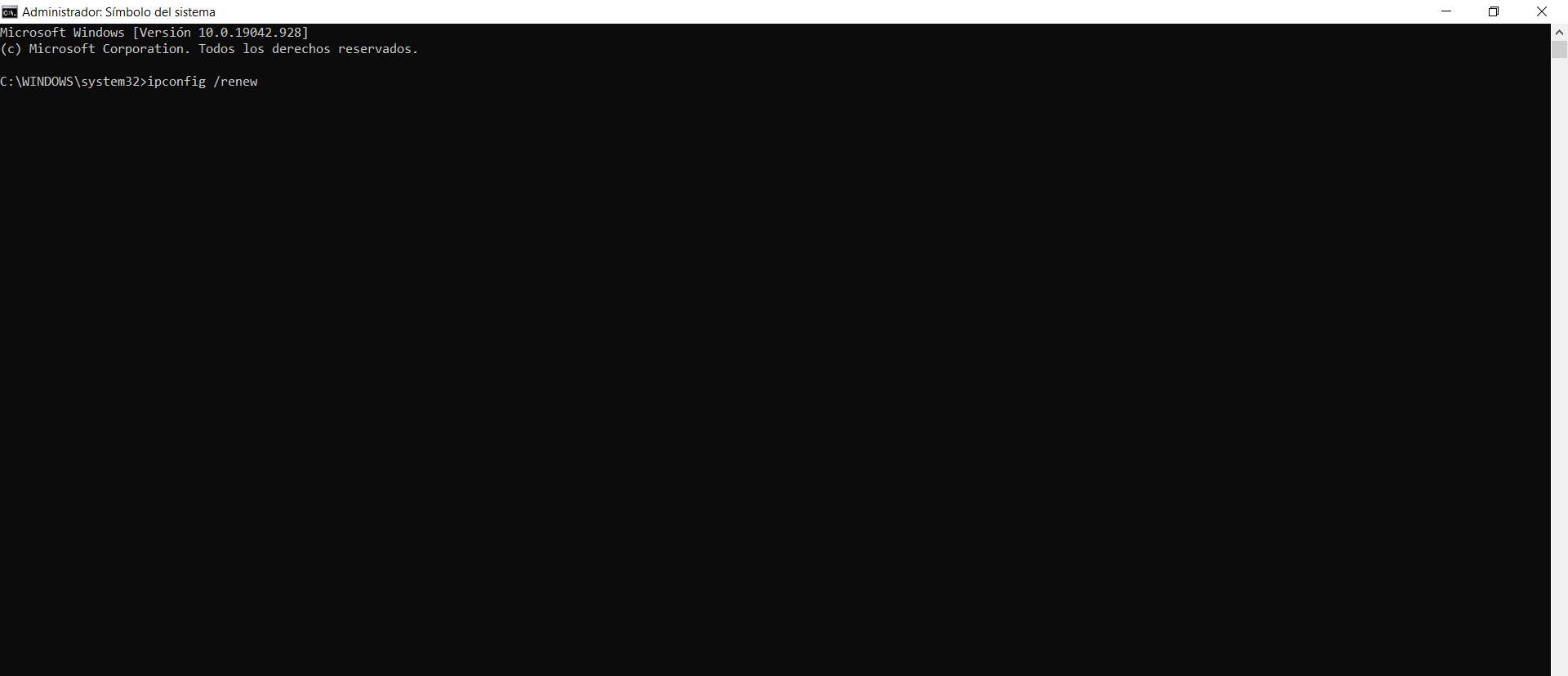
Reiniciar el router y equipo
Otra cuestión muy sencilla y que podemos tener en cuenta es la de reiniciar tanto el router como nuestro equipo. Eso sí, en el primer caso, al reiniciar el router hay que hacerlo correctamente. No basta con apagar y volver a encender el aparato, sino que debemos mantenerlo apagado durante al menos medio minuto y posteriormente volver a encenderlo. De esta forma lograremos un reinicio adecuado.
Muchos problemas relacionados con la red se pueden resolver reiniciando el punto de acceso y el dispositivo con el que tenemos problemas. A veces puede haber surgido algún conflicto entre equipos y de una manera sencilla podemos solucionarlo.
Ejecutar el solucionador de problemas de Windows
También podemos hacer uso del solucionador de problemas que viene integrado con el propio sistema operativo de Windows. Esto nos puede venir bien para solucionar ciertos problemas relacionados con la red y que podrían impedir que naveguemos con normalidad.
Para ejecutar el solucionador de problemas de Windows 10 tenemos que ir a Inicio, entramos en Configuración y vamos a Red e Internet. Allí tenemos que buscar el apartado de Solucionador de problemas de red. Se encuentra en la parte de abajo, en la pestaña de Estado.
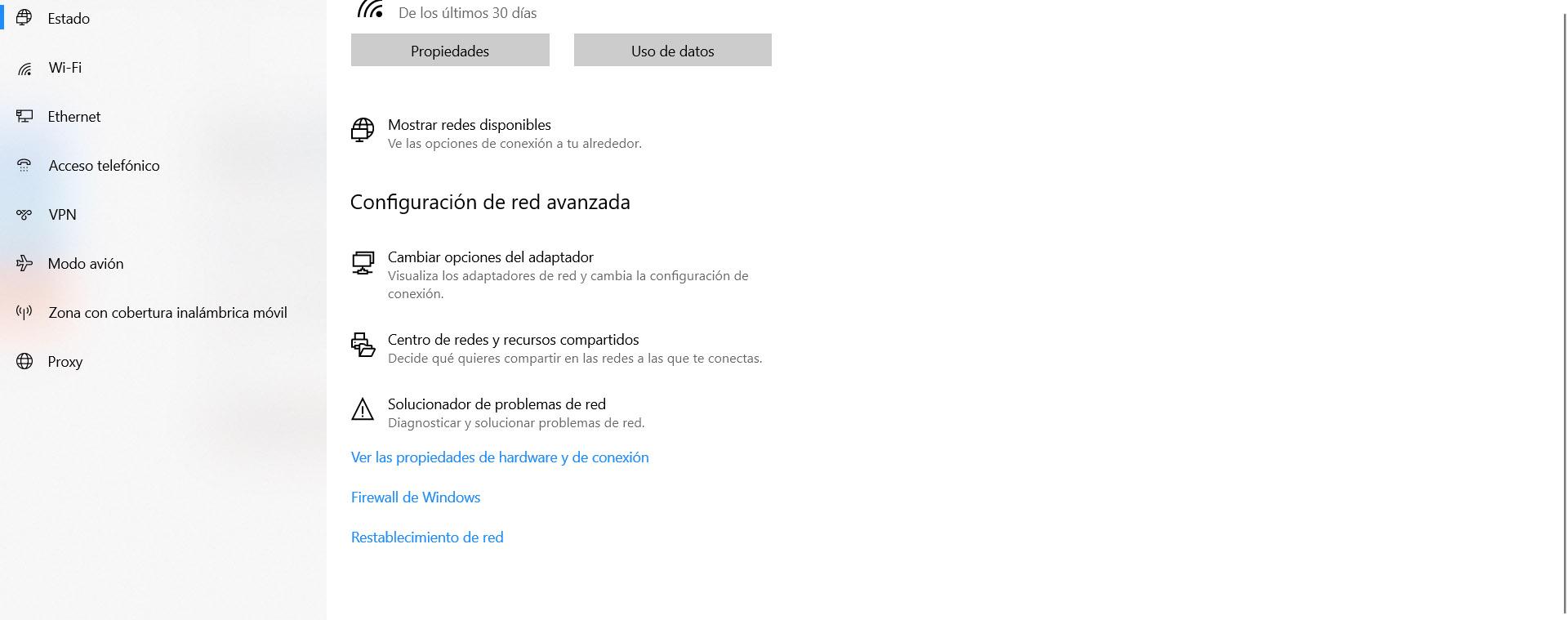
Es un proceso sencillo y rápido. Simplemente debemos completarlo y comprobar si así se soluciona el error DHCP Lookup.
Restablecer la red
Esta solución puede resolver problemas de este tipo que puedan afectar a la red en Windows. Es nuevamente un proceso sencillo que podemos llevar a cabo y que podría venir muy bien para evitar complicaciones de este tipo.
Una vez más tenemos que ir a Inicio, entramos en Configuración, accedemos a Red e Internet y una vez estemos aquí pinchamos en Restablecimiento de red, que es la opción que aparece abajo.
Básicamente lo que hace es quitar y volver a instalar todos los controladores de red y volver a la configuración original. De esta forma podríamos evitar problemas en caso de que hubiéramos tocado algo de la configuración y esté generando algún conflicto.
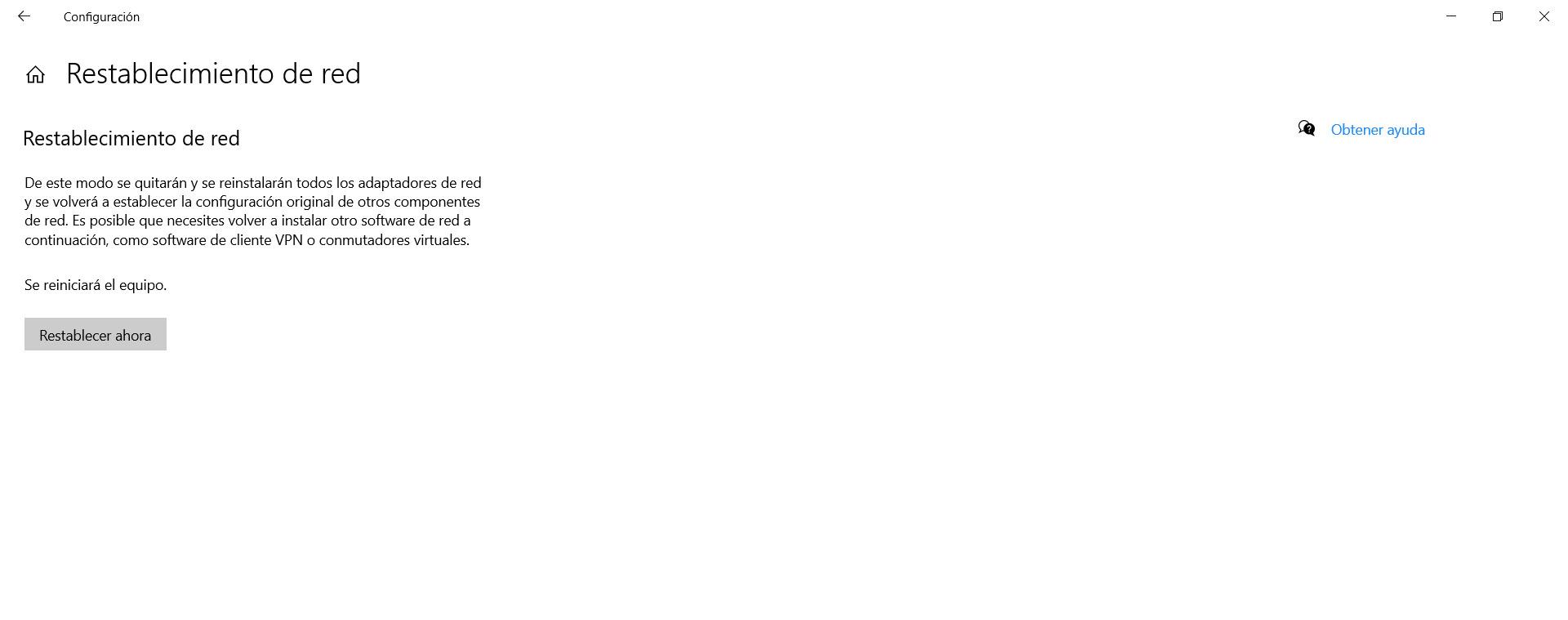
Cuando estemos en este punto nos solicitará confirmación, como podemos ver en la imagen de arriba. Se reiniciará el equipo y restablecerá la red por completo.
Cambiar la clase de subnet
Esto solo habría que cambiarlo en caso de que tuviéramos muchos equipos conectados a una red. Afecta principalmente a empresas y lugares donde se conectan más de 200 dispositivos al mismo tiempo. Generalmente utilizamos la máscara de subred 255.255.255.0.
La idea en este caso es cambiar a la clase A o clase B de subnet. Utilizaríamos la máscara de subred 255.0.0.0 o 255.255.0.0, respectivamente. Tendríamos que acceder al router para ello. Es importante que sepamos cuál es la puerta de enlace predeterminada, que generalmente es 192.168.1.1.
En caso de que no sepamos cuál es la puerta de enlace predeterminada de nuestro router y necesitemos acceder a él, la podemos averiguar de una manera muy sencilla. Simplemente hay que ir a Inicio, abrimos el Símbolo del sistema y ejecutamos ipconfig. Nos mostrará una serie de información relacionada con nuestra red y dentro de estos datos podemos ver la puerta de enlace predeterminada.
En definitiva, siguiendo estos pasos podremos solucionar el error DHCP Lookup. Se trata de un fallo que podría aparecer y hacer que sea imposible conectarnos adecuadamente a la red. hemos visto algunas opciones que tenemos disponibles para intentar solucionar el problema.
Fuente obtenida de: https://www.redeszone.net/tutoriales/redes-cable/error-dhcp-lookup/